كيفية إصلاح اي فون بلوتوث صوت بطيء
يواجه مستخدمو iPhone مشكلة جديدة هذه الأيام. انهم يدعون أن بهم اي فون صوت بلوتوث يبطئ بينما يستخدمونه. هذه مشكلة جديدة يواجهها معظم المستخدمين في الوقت الحاضر. من أجل مساعدتهم ، قدمنا بعض الحلول. جرب هذه الحلول إذا لم يكن جهاز iPhone Bluetooth الخاص بك مرتفعًا.
الحل 1: ضبط إعدادات Bluetooth
إذا كنت تواجه "iPhone بلوتوث صوت بطيء"المشكلة ، ثم قد يكون هذا بسبب سوء الاتصال. كل ما عليك فعله هو إيقاف تشغيل البلوتوث لبعض الوقت وتشغيله مرة أخرى. هذا بسيط جدا كل ما عليك القيام به هو اتباع الخطوات المذكورة أدناه.
الخطوة 1: اسحب لأعلى لفتح مركز التحكم على iPhone الخاص بك.
الخطوة 2: اذهب إلى الإعدادات >> Bluetooth. أوقف تشغيل البلوتوث. انتظر بعض الوقت وقم بتشغيله مرة أخرى.
إذا لم يساعد ذلك ، فنسَ الجهاز وتوصيله مرة أخرى. كل ما عليك القيام به هو اتباع الخطوات المذكورة أدناه.
الخطوة 1: توجه إلى الإعدادات >> Bluetooth.
الخطوة 2: انقر على أيقونة "i" بجانب جهاز Bluetooth المطلوب.
الخطوة 3: الآن ، انقر فوق الخيار "نسيت هذا الجهاز". الآن ، يمكنك إنشاء اتصال مع هذا الجهاز مرة أخرى.

الحل 2: تشغيل وإيقاف وضع الطائرة
إذا كنت لا تزال تواجه المشكلة ، يمكنك تجربة يديك على وضع الطائرة. هذا بسيط جدا كل ما عليك فعله هو اتباع الخطوات الموضحة أدناه إذا لم يعمل صوت iPhone Bluetooth.
الخطوة 1: على جهاز iPhone ، اسحب لأعلى لفتح لوحة التحكم.
الخطوة 2: انقر على أيقونة وضع الطائرة. سيضع هذا iPhone الخاص بك في وضع الطائرة. بعد بعض الوقت اضغط على الأيقونة مرة أخرى. سيؤدي ذلك إلى إخراج جهازك من وضع الطائرة.

الحل 3: تحديث برامج iPhone
أحد الحلول الرئيسية لهذه المشكلة هو تحديث نظام التشغيل iOS إلى أحدث إصدار. من السهل جدًا تحديث نظام iOS إلى أحدث إصدار. كل ما عليك القيام به هو اتباع الخطوات المذكورة أدناه.
الخطوة 1: تأكد من اتصال iPhone بشبكة Wi-Fi قوية وبمصدر طاقة.
الخطوة 2: توجه إلى الإعدادات >> عام >> تحديث البرنامج.
الخطوة 3: إذا كان التحديث موجودًا ، فستحتاج إلى تنزيل التحديث وتثبيته. تأكد من توصيل جهازك بمصدر الطاقة والشبكة طوال العملية.

الحل 4: إعادة تشغيل جهاز iPhone بجد
إذا استمرت المشكلة ، فقد تؤدي إعادة تشغيل جهاز iPhone إلى حل المشكلة. فيما يلي الخطوات التي يجب اتباعها.
الخطوة 1: إذا كنت تستخدم أحدث iPhone XS أو XS Max أو XR أو 2017 iPhone X، 8، 8 Plus ، فاضغط على زر الصوت لأعلى ولأسفل. ثم ، اضغط لفترة طويلة على الزر الجانبي حتى يظهر شعار Apple وإعادة تشغيل الجهاز.

الخطوة 2: إذا كنت تستخدم iPhone 7/7 Plus ، فاضغط لفترة طويلة على زر التحكم في الصوت والزر الجانبي حتى يظهر شعار Apple وإعادة تشغيل الجهاز.
الخطوة 3: إذا كنت تستخدم iPhone 6s أو الطراز السابق ، فاضغط لفترة طويلة على زر الصفحة الرئيسية وزر السكون حتى يظهر شعار Apple وإعادة تشغيل الجهاز.
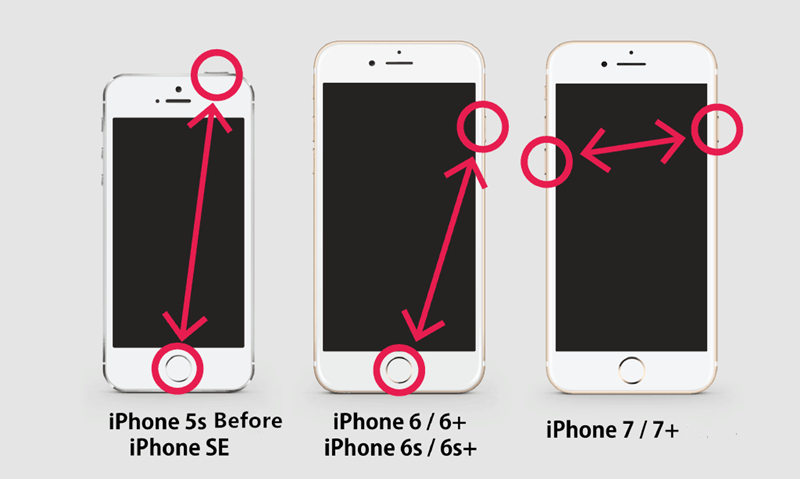
الحل 5: إعادة ضبط إعدادات الشبكة
قد تساعد إعادة تعيين إعدادات الشبكة في حل المشكلة لأنها ستؤدي إلى إعادة تعيين إعدادات Bluetooth أيضًا. فيما يلي الخطوات التي تحتاج إلى اتباعها.
الخطوة 1: اذهب إلى الإعدادات >> عام >> إعادة تعيين >> إعادة تعيين إعدادات الشبكة.
الخطوة 2: انقر فوق "إعادة تعيين إعدادات الشبكة" مرة أخرى لتأكيد القرار. سيؤدي ذلك إلى إعادة تعيين إعدادات الشبكة.
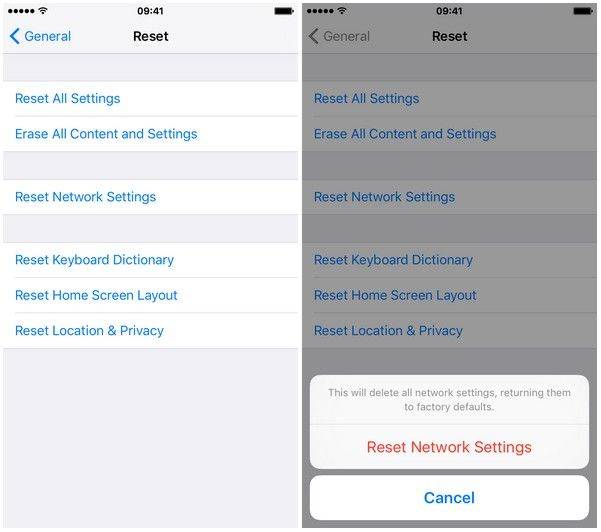
الحل 6: استخدم Tenorshare ReiBoot لحل المشكلة
https://www.tenorshare.com/products/reiboot.أتش تي أم أل هو البرنامج الذي يمكن أن يحل هذه المشكلة بالتأكيد. تُستخدم هذه الأداة لحل جميع المشكلات المتعلقة بـ iPhone. هذه الأداة تحل المشكلات بنقرة واحدة. كل ما عليك فعله هو اتباع الخطوات الموضحة أدناه لحل المشكلة.
الخطوة 1: قم بتنزيل البرنامج وتثبيته على جهاز الكمبيوتر الخاص بك. قم الآن بتشغيل الأداة وتوصيل جهاز iPhone بجهاز الكمبيوتر. اضغط على خيار "إصلاح نظام التشغيل" الموجود في نافذة الواجهة الرئيسية.

الخطوة 2: ستكون أحدث حزمة من البرامج الثابتة ضرورية للمتابعة. انقر فوق "خيار التنزيل" لبدء تنزيل حزمة البرامج الثابتة.

الخطوة 3: بمجرد الانتهاء من التنزيل ، يجب عليك تحديد خيار "بدء الإصلاح" لبدء عملية استرداد جهازك.

محاولة جميع ينتهي فضفاضة هنا ، كان لدينا للتوابحث عن أفضل 6 حلول تساعدك في حالة اتصال iPhone Bluetooth ولكن لا يعمل. يمكنك تشغيل / إيقاف تشغيل Bluetooth ، تشغيل / إيقاف وضع الطائرة ، إعادة تشغيل جهاز iPhone بجد ، تحديث نظام التشغيل iOS ، وإعادة ضبط إعدادات الشبكة. إذا لم يعمل أي من الحلول المذكورة أعلاه. يمكنك دائمًا الاعتماد على Tenorshare ReiBoot لحل المشكلة. يمكنك الكتابة إلينا إذا كان لديك أي حلول أخرى لهذه المشكلة. كل ما عليك فعله هو التعليق أدناه.









![[محلول] كيفية إصلاح مشاكل البلوتوث على نظام iOS 11/12](/images/ios-11/solved-how-to-fix-bluetooth-issues-on-ios-1112.jpg)